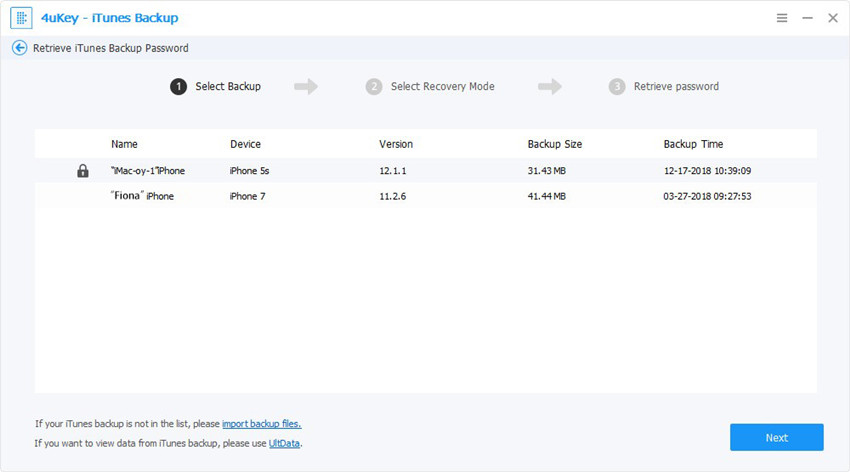Какво е речник на файла и как да създадете и използвайте речника файл за възстановяване на парола
Много хора се чудят какво, по дяволите файл с речник е. Тъй като, когато се опитате да използвате инструмент за възстановяване на парола за възстановяване на изгубена парола, ще бъдете помолени да изберете речников файл, ако изберете "Dictionary Attack".
Файл на речника
Обикновено имате 2 различни метода за напукванезабравена парола: атака на речника и атака с груба сила. Атаката на речника е много по-бърза в сравнение с атаката с груба сила. За успешно възстановяване на паролата с атака от речника е необходим голям списък с пароли, този списък с пароли е включен в TXT файл, т.е. в речниковия файл.

Файлът на речника събира няколко възможникомбинации от букви и цифри и ги изброява в списъка с пароли. Програмата автоматично ще изпробва паролите една по една при доста невероятна скорост.
Добър и пълен речник (пароласписък) може да ви помогне бързо да възстановите паролата. За да се подобри възможността за възстановяване на парола, iPhone Backup Unlocker също ви позволява да създадете свой собствен речников файл, който включва всички възможни пароли, които сте задали за iTunes парола, например част от най-често използваната парола.
iPhone Backup Unlocker се позовава на един от двата речникови файла: този, който сте задали, и този по подразбиране.
Как да създадете речен файл
Обикновено по подразбиране е включен речников файлв софтуера за възстановяване на парола. Освен речниковия файл по подразбиране, можете да създадете персонализиран речников файл, за да подобрите степента на успеваемост и скоростта на разбиване на пароли.
- 1. Създайте TXT файл на работния плот.
- 2. Отворете TXT файла и въведете всички възможни пароли. Не забравяйте, че просто напишете една парола в ред. Можете да направите снимката в началото на публикацията за справка.
Как да използваме речников файл за възстановяване на iTunes Backup Password
След това ще ви покажем как да използвате речников файлвъзстановяване на изгубена парола. Вземете софтуера за възстановяване на парола за iTunes, например Tenorshare 4uKey - iTunes Backup. Просто изтеглете програмата на вашия компютър (компютъра, в който се съхранява вашият iTunes архивен файл), преди да започнете.
Стъпка 1. Стартирайте 4uKey - iTunes Backup на вашия компютър и изберете "Retrieve iTunes backup password" от основния интерфейс.
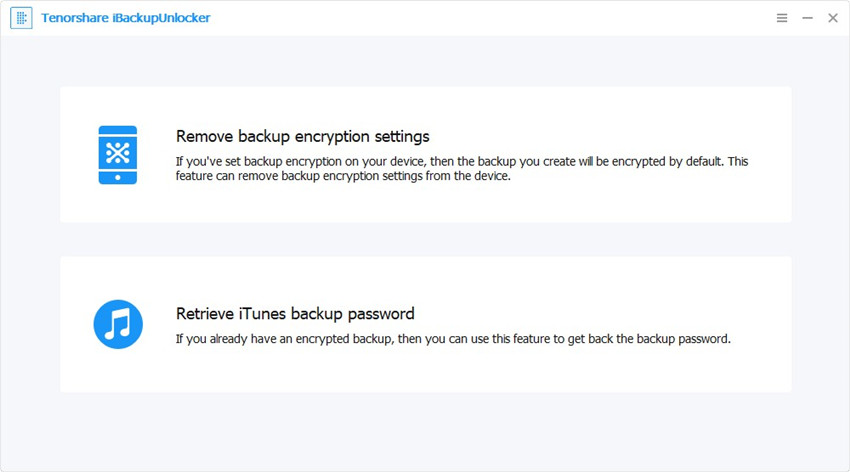
Стъпка 2. Тя автоматично ще се придвижва до папката, съдържаща файла с ключовете, за да отключи iTunes архивния файл. Кликнете върху „ОК“, за да приключите с импортирането на този файл. Щракнете два пъти върху архива, който искате да отключите.

Стъпка 3. Изберете "Dictionary Attack" от менюто тип атака. След това задайте Настройки за атака на речника.

Използвайте Речник по подразбиране: Щракнете Dowmload речник, програмата ще ви отведе до директорията на файла на речника по подразбиране.
Файлове от персонализирания речник: Можете да зададете текстов файл с всички възможни пароли и да импортирате този текстов файл в програмата.

Стъпка 4. Щракнете върху Старт, за да започнете възстановяването на паролата. След няколко минути програмата ще покаже възстановената парола в изскачащ прозорец.
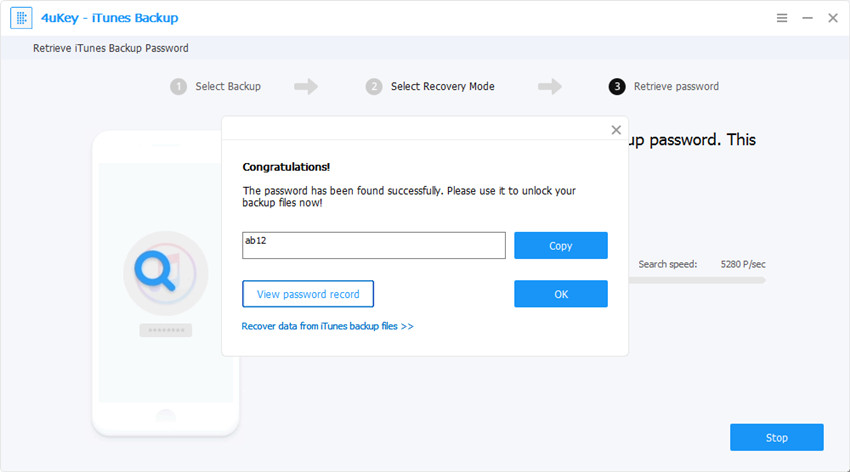
С тези прости стъпки можете да възстановите iTunesрезервна парола. Освен това, 4uKey - iTunes Backup ви осигурява и груба сила и груба сила с маска. Можете да опитате тези атаки, ако сте забравили парола за iPhone / iPad / iPod.